最近一些用户换上了Win7系统在设置电脑的时候需要通过运行窗口来输入命令,可怎么也找不到运行在哪?而且发现网上也有很多人在问Win7运行在哪?今天我就把怎么调出运行的步骤详细地整理一下,利人利己也是件快事。
运行是电脑打开程序的一种方式,win7系统用户反馈自己电脑使用的情况不知道怎么打开运行的操作,也不知道在哪里,更别说查看了。想要知道怎么打开win7运行操作的话。跟随小编脚步一起看看win7系统怎么找到运行和运行的使用方法。
win7运行在哪图文解说
首先点击开始菜单。在开始菜单空白处点击右键,再点击属性。
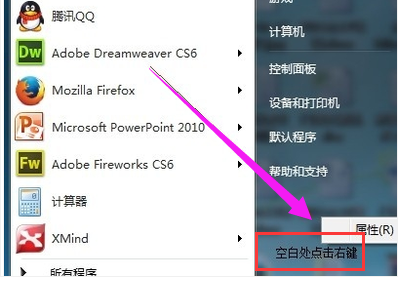
运行电脑图解1
进入属性后点击“【开始】菜单”选项卡里面的自定义。注:进入后默认的页面就是“【开始】菜单”。
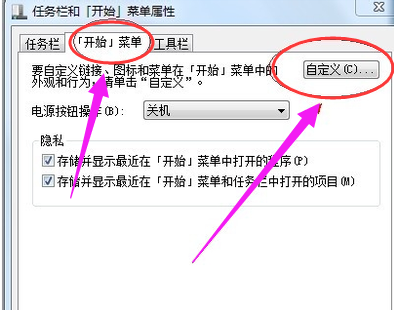
win7电脑图解2
把滚动条拉倒最下面,就会看到运行命令选项。
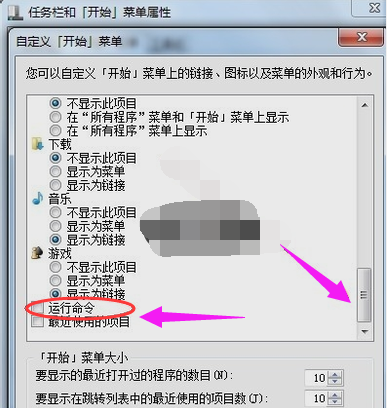
系统运行电脑图解3
点击在运行命令前面勾选
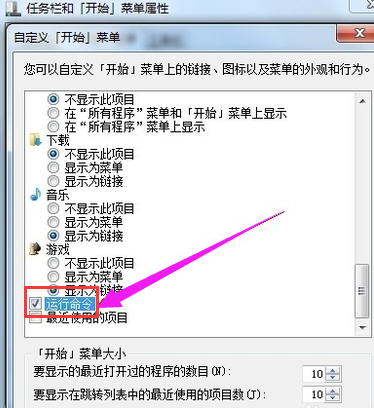
win7电脑图解4
在开始菜单里面就会出现运行选项了。
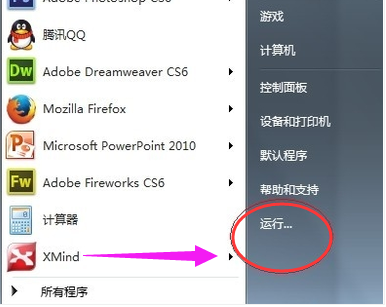
运行电脑图解5
最简单的办法当然就是,通过键盘 Win+R键 就可以调用啦
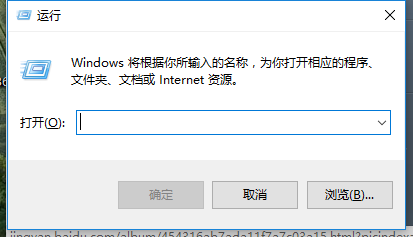
系统运行电脑图解6
其实win7系统运行键就在,附件里面可以找到具体如图位置,开始菜单---附件---运行
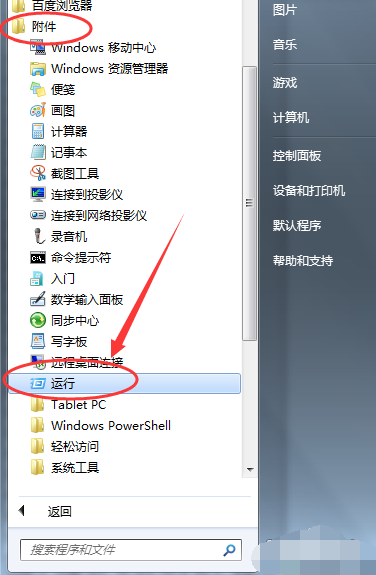
运行电脑图解7
直接输入命令法
除此之外,其实对于win7系统而言。就算没有【运行】
你直接在搜索地址栏输入命令,也可以呢
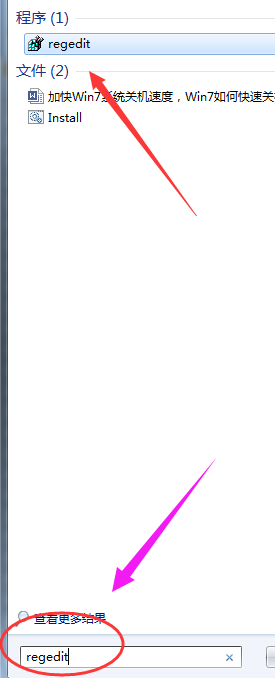
win7电脑图解8
对于win系统的内置命令,会默认调用第一个就是运行的程序了。如注册表
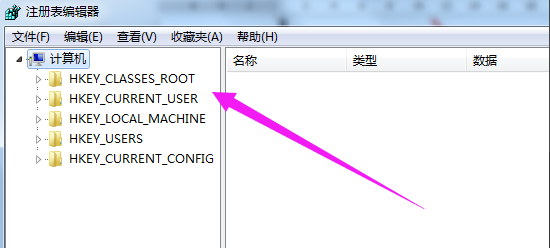
win7电脑图解9
以上就是打开win7运行的几种方法。更多精彩的教程尽在“小编一键重装系统”官网上,欢迎前去查阅。
Copyright ©2018-2023 www.958358.com 粤ICP备19111771号-7 增值电信业务经营许可证 粤B2-20231006